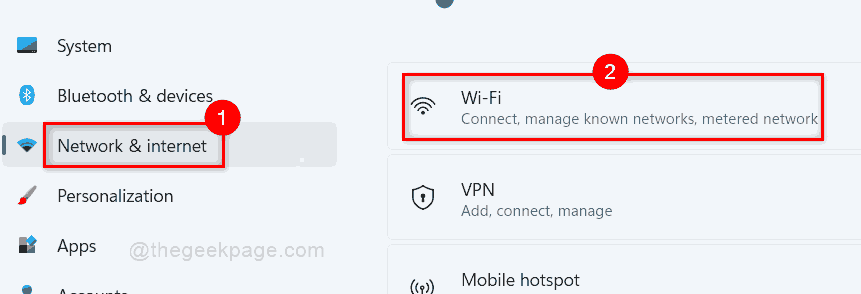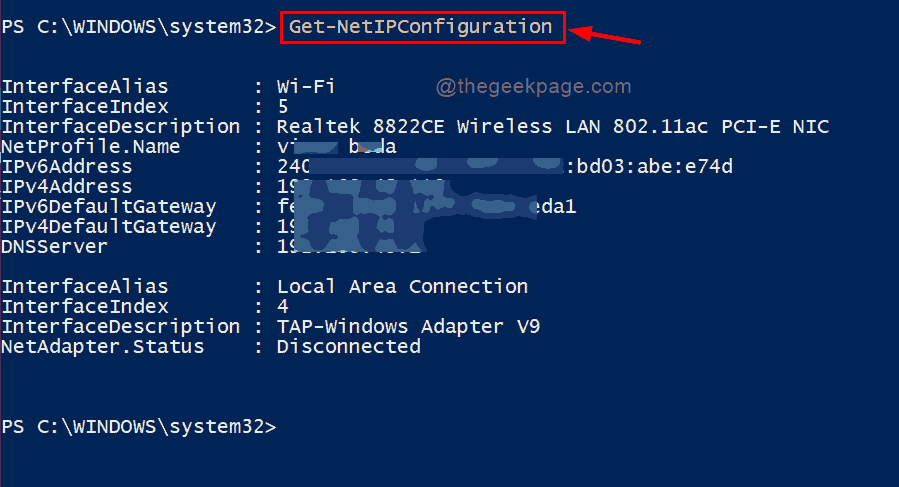Autor: Asha Nayak
Zostať pripojený k internetu je v dnešnej dobe kľúčom takmer ku všetkému. Keď sa objavia problémy so sieťou, zhadzujú našu prácu a je dosť ťažké ich diagnostikovať a vyriešiť. Dalo by sa hľadať problém celé dni spolu a nenašli by ste riešenie. Jedným z takýchto problémov je Môže sa vyskytnúť problém s ovládačom pre adaptér bezdrôtového sieťového pripojenia. Tento problém sa zvyčajne vyskytuje pri adaptéroch wifi. V tomto článku vám ukážeme, ako to opraviť a znova sa pripojiť.
Kroky na opravu chyby Môže sa vyskytnúť problém s ovládačom
Krok 1: Kliknite na Štart menu a vyhľadajte Príkazový riadok aplikáciu písaním cmd. Klikni na Spustiť ako správca možnosť.

Krok 2: Napíšte nižšie uvedený príkaz a stlačte Zadajte.
Netsh winsock resetovať
Krok 3: Počkajte na dokončenie vykonania príkazu. Dostanete správu s textom Úspešne resetujte katalóg Winsock. Na dokončenie resetovania musíte reštartovať počítač. Na reštartovanie systému počkajte, kým nedokončíte nižšie uvedené kroky.

Krok 4: Ďalej zadajte nižšie uvedený príkaz a stlačte Zadajte.
Ipconfig /flushdns
Krok 5: Počkajte na vykonanie príkazu. Po dokončení sa na obrazovke zobrazí správa Windows IP Configuration Úspešne sa vyprázdnila vyrovnávacia pamäť DNS Resolver.
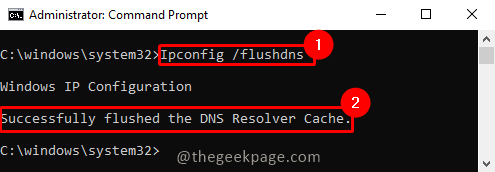
Krok 6: Teraz musíme znova zadať nižšie uvedený príkaz do príkazového riadka a stlačiť Zadajte.
Obnovenie Netsh Winsock
Krok 7: Dostanete rovnakú správu ako predtým Úspešne resetujte katalóg Winsock. Na dokončenie resetovania musíte reštartovať počítač.

Krok 8: Teraz reštartujte systém. Po reštarte by mal byť problém vyriešený a môžete sa znova pripojiť k internetu.
To je všetko! Dúfam, že článok bol informatívny a užitočný. Komentujte a dajte nám vedieť. Ak narazíte na nejaké problémy, uveďte komentár nižšie. Radi Vám pomôžeme. Ďakujem za čítanie. Príjemné čítanie!!